 ソフトウェアチュートリアル
ソフトウェアチュートリアル
 コンピューターソフトウェア
コンピューターソフトウェア
 Microsoft Edge ブラウザをリセットする方法 - Microsoft Edge ブラウザをリセットするための具体的な操作
Microsoft Edge ブラウザをリセットする方法 - Microsoft Edge ブラウザをリセットするための具体的な操作
Microsoft Edge ブラウザをリセットする方法 - Microsoft Edge ブラウザをリセットするための具体的な操作
php editor AppleがMicrosoft Edgeブラウザをリセットする方法を詳しく紹介します。ブラウザをリセットすると、クラッシュや読み込み速度の低下などの一般的な問題を解決できます。具体的な操作としては、Edge ブラウザの設定を開き、[プライバシー、検索、サービス] オプションを選択し、[閲覧データのクリア] を見つけて [クリアするデータを選択] をクリックし、最後に [クリア] ボタンをクリックしてリセットを完了することが含まれます。このような簡単な手順は、ブラウザの通常の動作を復元し、オンライン体験をよりスムーズにするのに役立ちます。
ステップ 1: Microsoft Edge ブラウザを開きます (図を参照)。
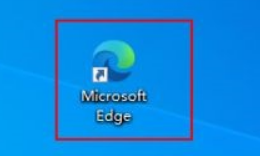
ステップ 2: ブラウザ ウィンドウの右上隅にある 3 点アイコンをクリックします (図を参照)。
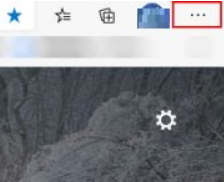
ステップ 3: 表示されるドロップダウン メニューで、[設定] を選択します (図を参照)。
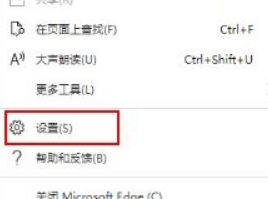
ステップ 4: 次に、[設定をリセット] をクリックします (図を参照)。
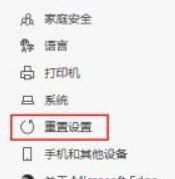
ステップ 5: [設定をリセット] で、クリックして設定をデフォルト値に戻します (図を参照)。
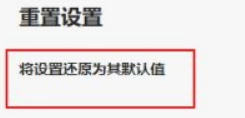
ステップ 6: プロンプトが表示されたら、[リセット] ボタンをクリックします (図を参照)。
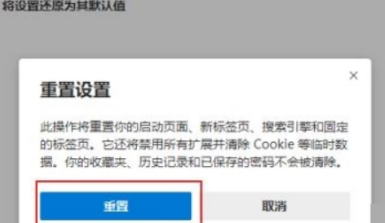
以上がMicrosoft Edge ブラウザをリセットする方法 - Microsoft Edge ブラウザをリセットするための具体的な操作の詳細内容です。詳細については、PHP 中国語 Web サイトの他の関連記事を参照してください。

ホットAIツール

Undresser.AI Undress
リアルなヌード写真を作成する AI 搭載アプリ

AI Clothes Remover
写真から衣服を削除するオンライン AI ツール。

Undress AI Tool
脱衣画像を無料で

Clothoff.io
AI衣類リムーバー

AI Hentai Generator
AIヘンタイを無料で生成します。

人気の記事

ホットツール

メモ帳++7.3.1
使いやすく無料のコードエディター

SublimeText3 中国語版
中国語版、とても使いやすい

ゼンドスタジオ 13.0.1
強力な PHP 統合開発環境

ドリームウィーバー CS6
ビジュアル Web 開発ツール

SublimeText3 Mac版
神レベルのコード編集ソフト(SublimeText3)

ホットトピック
 コーディングの鍵: 初心者のための Python の力を解き放つ
Oct 11, 2024 pm 12:17 PM
コーディングの鍵: 初心者のための Python の力を解き放つ
Oct 11, 2024 pm 12:17 PM
Python は、学習の容易さと強力な機能により、初心者にとって理想的なプログラミング入門言語です。その基本は次のとおりです。 変数: データ (数値、文字列、リストなど) を保存するために使用されます。データ型: 変数内のデータの型 (整数、浮動小数点など) を定義します。演算子: 数学的な演算と比較に使用されます。制御フロー: コード実行のフロー (条件文、ループ) を制御します。
 Java 8 Stream Foreachから休憩または戻ってきますか?
Feb 07, 2025 pm 12:09 PM
Java 8 Stream Foreachから休憩または戻ってきますか?
Feb 07, 2025 pm 12:09 PM
Java 8は、Stream APIを導入し、データ収集を処理する強力で表現力のある方法を提供します。ただし、ストリームを使用する際の一般的な質問は次のとおりです。 従来のループにより、早期の中断やリターンが可能になりますが、StreamのForeachメソッドはこの方法を直接サポートしていません。この記事では、理由を説明し、ストリーム処理システムに早期終了を実装するための代替方法を調査します。 さらに読み取り:JavaストリームAPIの改善 ストリームを理解してください Foreachメソッドは、ストリーム内の各要素で1つの操作を実行する端末操作です。その設計意図はです
 Python による問題解決: 初心者プログラマーとして強力なソリューションをアンロックする
Oct 11, 2024 pm 08:58 PM
Python による問題解決: 初心者プログラマーとして強力なソリューションをアンロックする
Oct 11, 2024 pm 08:58 PM
Python は、問題解決の初心者に力を与えます。ユーザーフレンドリーな構文、広範なライブラリ、変数、条件文、ループによる効率的なコード開発などの機能を備えています。データの管理からプログラム フローの制御、反復的なタスクの実行まで、Python が提供します
 C の謎を解く: 新人プログラマーのための明確でシンプルな道
Oct 11, 2024 pm 10:47 PM
C の謎を解く: 新人プログラマーのための明確でシンプルな道
Oct 11, 2024 pm 10:47 PM
C は、初心者がシステム プログラミングを学習するのに最適な選択肢です。ヘッダー ファイル、関数、メイン関数のコンポーネントが含まれています。 「HelloWorld」を印刷できる単純な C プログラムには、標準入出力関数宣言を含むヘッダー ファイルが必要で、main 関数で printf 関数を使用して印刷します。 C プログラムは、GCC コンパイラーを使用してコンパイルして実行できます。基本をマスターしたら、データ型、関数、配列、ファイル処理などのトピックに進み、熟練した C プログラマーになることができます。
 未来を創る: まったくの初心者のための Java プログラミング
Oct 13, 2024 pm 01:32 PM
未来を創る: まったくの初心者のための Java プログラミング
Oct 13, 2024 pm 01:32 PM
Java は、初心者と経験豊富な開発者の両方が学習できる人気のあるプログラミング言語です。このチュートリアルは基本的な概念から始まり、高度なトピックに進みます。 Java Development Kit をインストールしたら、簡単な「Hello, World!」プログラムを作成してプログラミングを練習できます。コードを理解したら、コマンド プロンプトを使用してプログラムをコンパイルして実行すると、コンソールに「Hello, World!」と出力されます。 Java の学習はプログラミングの旅の始まりであり、習熟が深まるにつれて、より複雑なアプリケーションを作成できるようになります。
 カプセルの量を見つけるためのJavaプログラム
Feb 07, 2025 am 11:37 AM
カプセルの量を見つけるためのJavaプログラム
Feb 07, 2025 am 11:37 AM
カプセルは3次元の幾何学的図形で、両端にシリンダーと半球で構成されています。カプセルの体積は、シリンダーの体積と両端に半球の体積を追加することで計算できます。このチュートリアルでは、さまざまな方法を使用して、Javaの特定のカプセルの体積を計算する方法について説明します。 カプセルボリュームフォーミュラ カプセルボリュームの式は次のとおりです。 カプセル体積=円筒形の体積2つの半球体積 で、 R:半球の半径。 H:シリンダーの高さ(半球を除く)。 例1 入力 RADIUS = 5ユニット 高さ= 10単位 出力 ボリューム= 1570.8立方ユニット 説明する 式を使用してボリュームを計算します。 ボリューム=π×R2×H(4
 Java をシンプルに: プログラミング能力を高める初心者向けガイド
Oct 11, 2024 pm 06:30 PM
Java をシンプルに: プログラミング能力を高める初心者向けガイド
Oct 11, 2024 pm 06:30 PM
Java をシンプルに: プログラミング能力の初心者向けガイド はじめに Java は、モバイル アプリケーションからエンタープライズ レベルのシステムに至るまで、あらゆるもので使用される強力なプログラミング言語です。初心者にとって、Java の構文はシンプルで理解しやすいため、プログラミングの学習に最適です。基本構文 Java は、クラスベースのオブジェクト指向プログラミング パラダイムを使用します。クラスは、関連するデータと動作をまとめて編成するテンプレートです。簡単な Java クラスの例を次に示します。 publicclassperson{privateStringname;privateintage;
 Spring Tool Suiteで最初のSpring Bootアプリケーションを実行するにはどうすればよいですか?
Feb 07, 2025 pm 12:11 PM
Spring Tool Suiteで最初のSpring Bootアプリケーションを実行するにはどうすればよいですか?
Feb 07, 2025 pm 12:11 PM
Spring Bootは、Java開発に革命をもたらす堅牢でスケーラブルな、生産対応のJavaアプリケーションの作成を簡素化します。 スプリングエコシステムに固有の「構成に関する慣習」アプローチは、手動のセットアップを最小化します。





